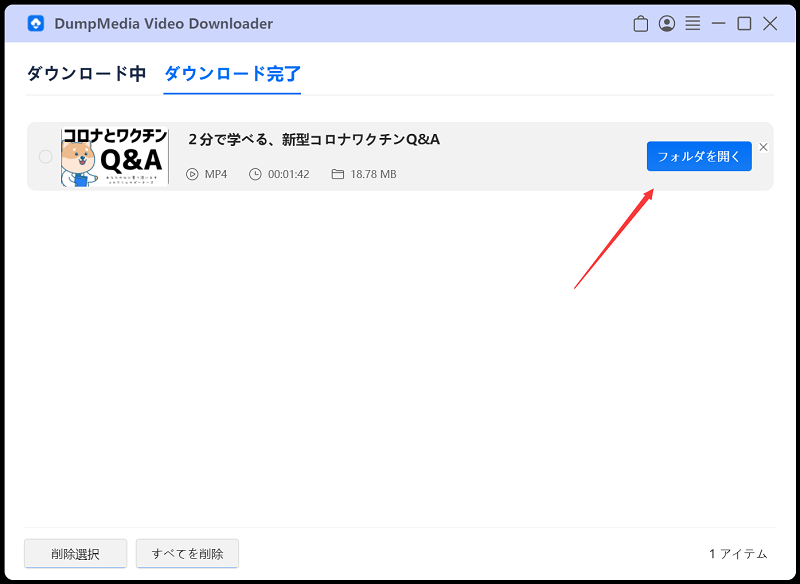YouTubeで動画を視聴しているときに、この動画のBGMがとても好きですので、ダウンロードしてスマホで聴きたいことはきっとあるだろう。
例えば、YouTubeで2020年ヒット曲の動画を見つけて、「この動画の曲が好きだ!スマホで聴きたい!」と思う方は少なくないと思います。しかし、YouTubeの動画はPremiumではないと、ダウンロードできません。しかも、YouTubeからダウンロードした動画も、MP3というような音声フォーマットではありませんので、音楽として聴くことができません。
従って、本記事では、無料かつ無劣化で、YouTube動画から音声を抽出するおすすめのサイトとソフトをご紹介します。
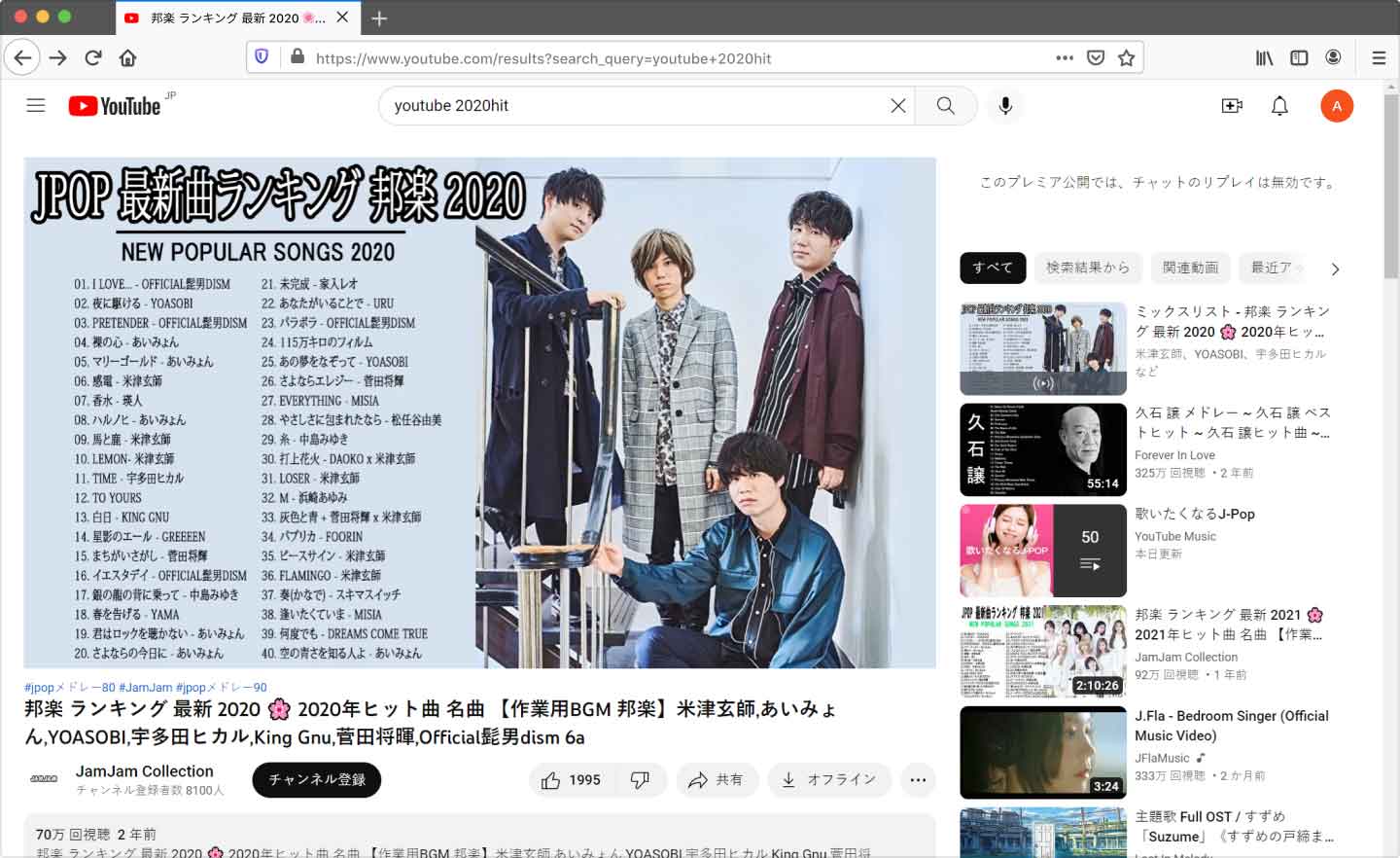
YouTubeから音源だけを抜く方法はいろいろあります。無料で利用できる音声抽出サイトは多いですが、手軽く使うことができなく、ポップアップ広告が多すぎ、それに、無料利用できるといっていますが、ダウンロード数が制限されているというような無料サイトが多いです。そこで、広告など一切なし、安全かつ100%無料で、使いやすい「DumpMedia オンライン動画ダウンローダー」を強くお勧めします。
「DumpMedia オンライン動画ダウンローダー」 は1000+の動画共有サイトから無料で動画をダウンロードし、それに、動画から音声を抽出して、MP3形式でダウンロードできます。音声のみダウンロードしたいなら、320kbpsまでの高音質も対応できます。スマホ(iPhone、Androidデバイス)やMac/WindowsパソコンでYouTubeから音声を抽出することができます。
まず、YouTubeから動画のURLをコピーします。その後、「DumpMedia オンライン動画ダウンローダー」の公式ページにアクセスして、動画のURLを分析欄にペーストします。
動画を分析終わったら、下に動画の出力情報が表示されます。出力形式と品質が選択できますので、ご需要によって選択してください。ここでは、MP3を選択して、「Download」をクリックします。
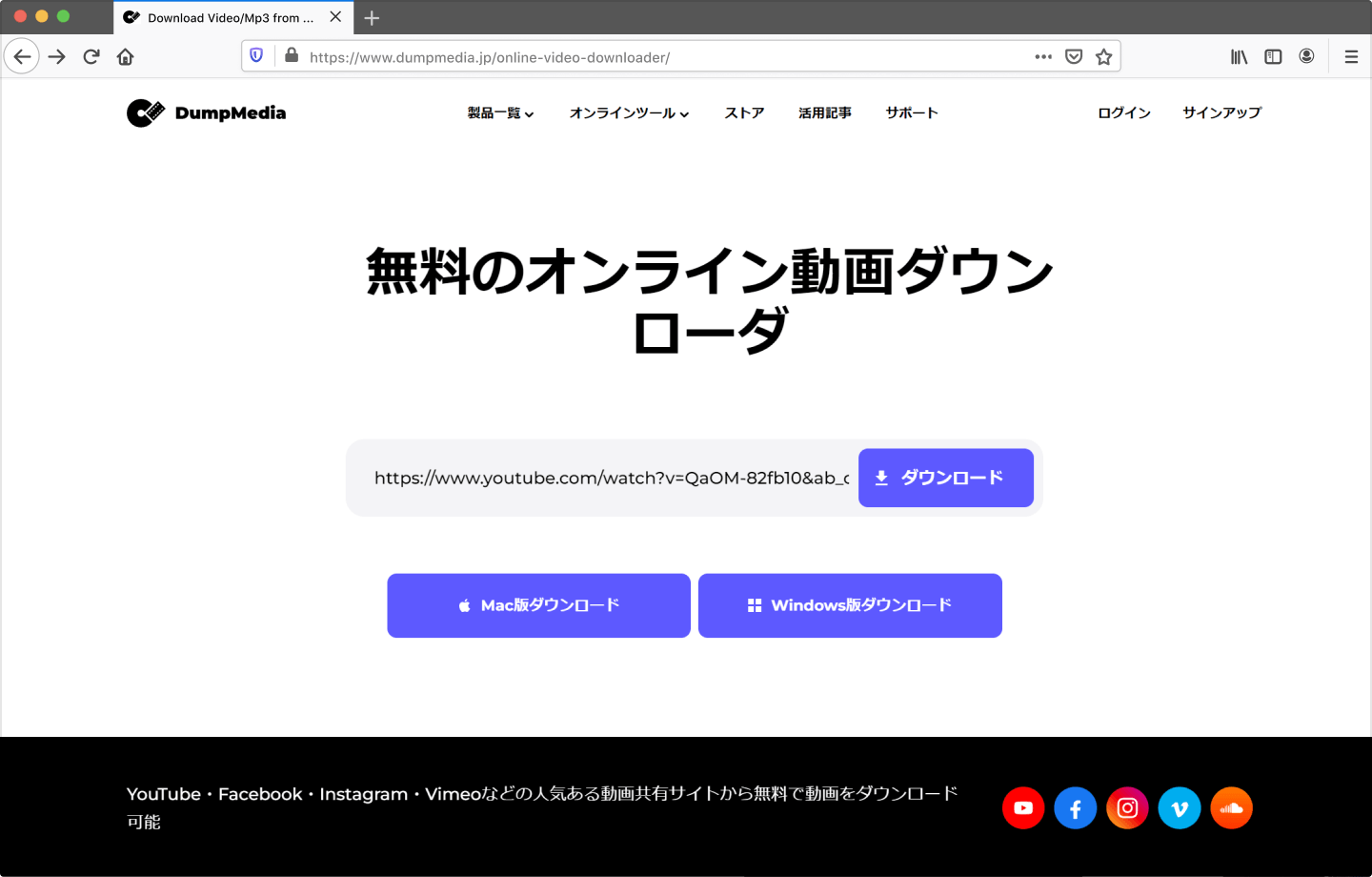
新たなページが表示されます。もう一度「Download」をクリックすると、「名前を付けて保存」ウィンドウが表示されます。保存先を選択して、「保存」をタップしたら、YouTube動画から音声を抽出して、ダウンロード完了です。
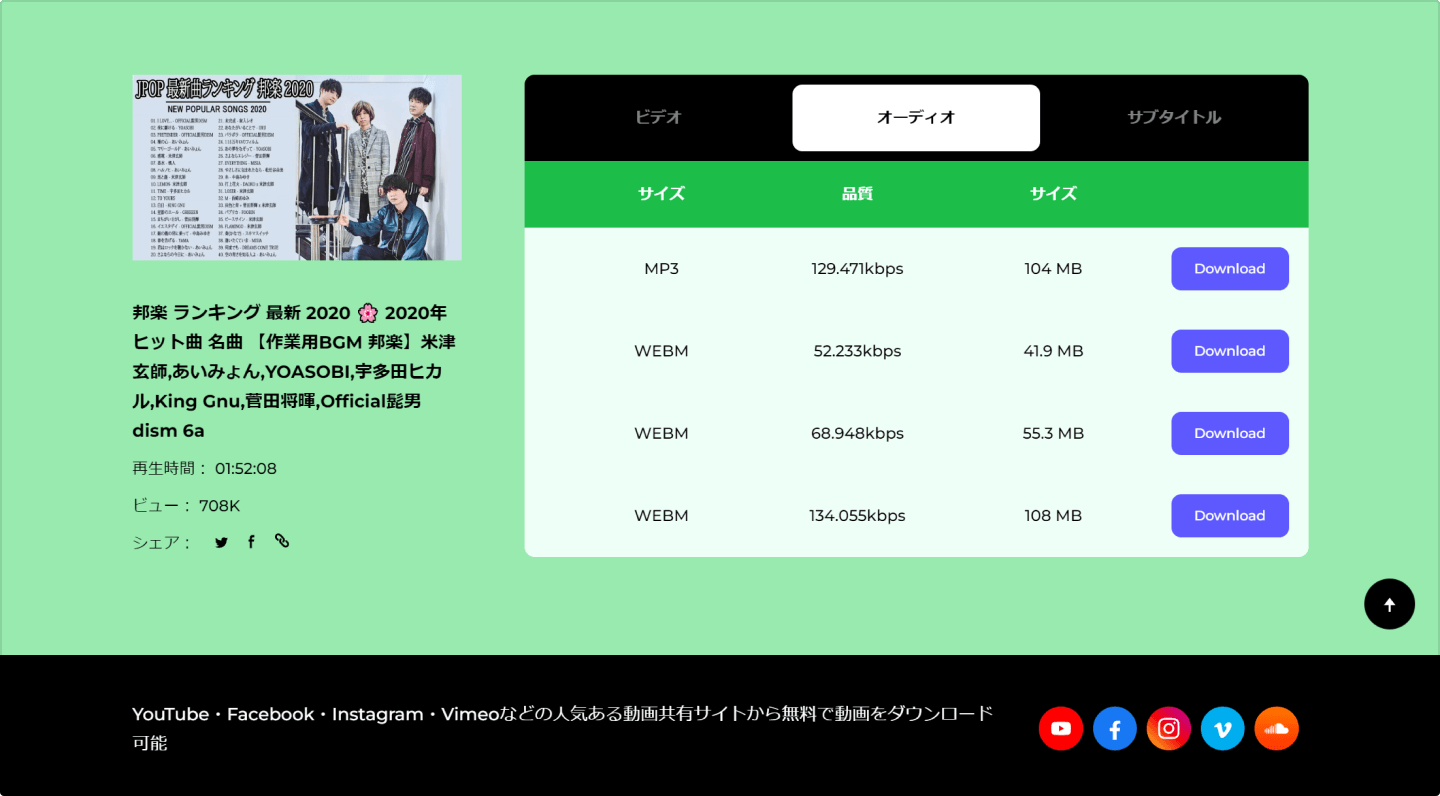
「Download」をクリックすると、すぐダウンロード成功しましたので、Chrome ウィンドウの下部にファイル名が表示されます。ファイル名をクリックしてファイルを開きます。これで、YouTubeの動画を、音声のみ楽しめるようになります。
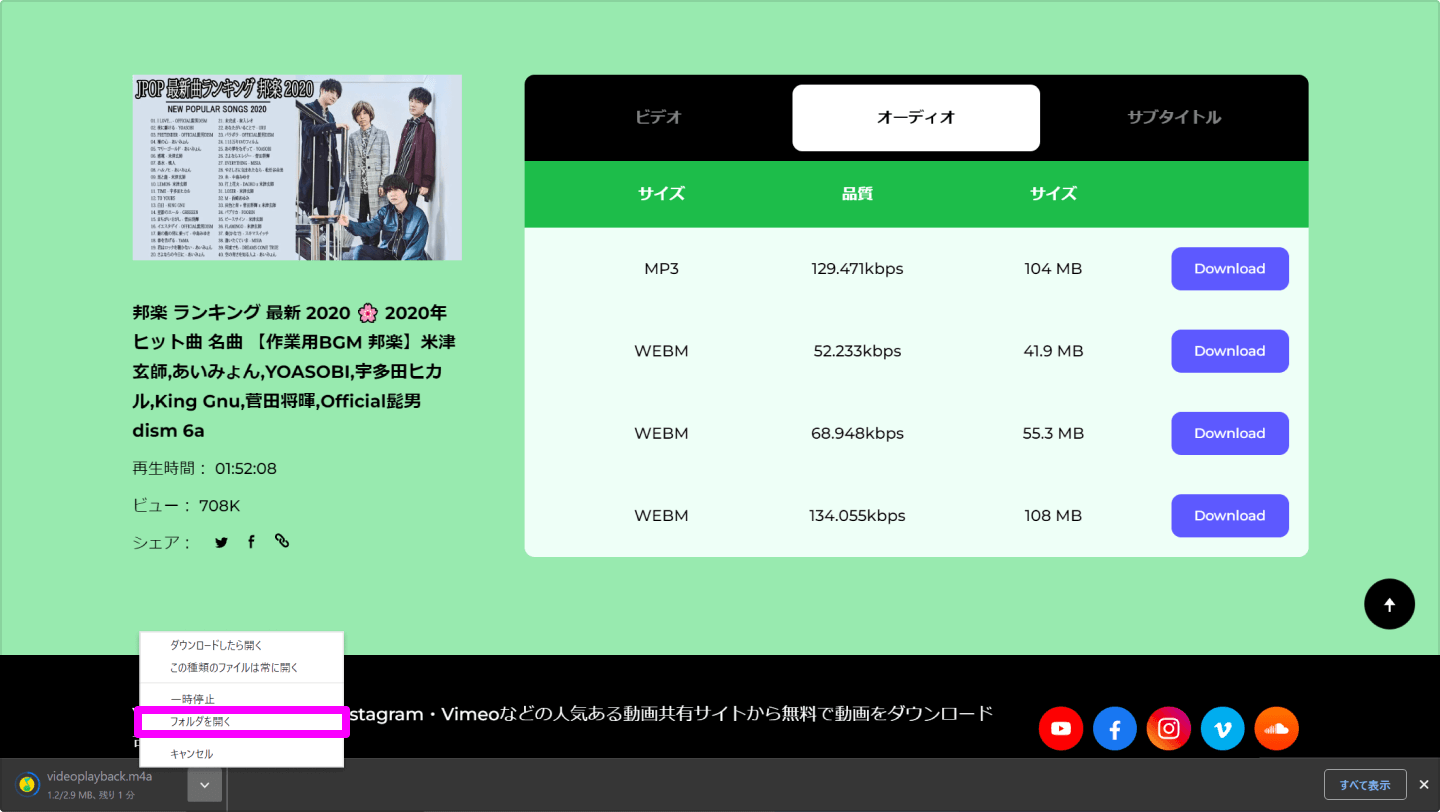
上記のオンライン動画ダウンローダーでは、1つ1つでしか動画から音声を抽出できませんので、複数の動画があるなら、操作の手順を何度も繰り返して時間がかかります。そこで、複数のYouTube動画から音声を一括抽出できる「DumpMedia 動画ダウンローダー」をおすすめします。
「DumpMedia 動画ダウンローダー」はWindows、Mac両OSに対応し、無料体験が提供されているパフォーマンスがいい動画ダウンローダーです。YouTubeだけではなく、Facebook、Vimeo、SoundCloud、Twitter、Dailymotion、Niconico、など人気ある動画共有サイトから動画がダウンロードできます。複数の動画の一時停止と再開がサポートしています。
 DumpMedia 動画ダウンローダー
Youtube、Pornhub、ニコニコ動画、FC2動画などの1000+以上の動画サイトから高画質で一気に動画をダウンロードできるソフト(詳細を見る)
YouTube、Pornhub、Vimeoなどの1000+の超人気動画サイトに対応
4k、1080p高画質に対応、動画画質を自由に選択できる
オーディオ、音楽のみのダウンロードも可能
3ステップだけ簡単に動画と音声をダウンロードできる
無料ダウンロード
無料ダウンロード
DumpMedia 動画ダウンローダー
Youtube、Pornhub、ニコニコ動画、FC2動画などの1000+以上の動画サイトから高画質で一気に動画をダウンロードできるソフト(詳細を見る)
YouTube、Pornhub、Vimeoなどの1000+の超人気動画サイトに対応
4k、1080p高画質に対応、動画画質を自由に選択できる
オーディオ、音楽のみのダウンロードも可能
3ステップだけ簡単に動画と音声をダウンロードできる
無料ダウンロード
無料ダウンロード
次に、Windows「DumpMedia 動画ダウンローダー」を使って、YouTube動画から音声を抽出する手順を説明します。
YouTubeから音声を抽出したい動画のURLをコピーし、動画ダウンローダーの分析欄にペーストしてから、「分析」ボタンをクリックします。
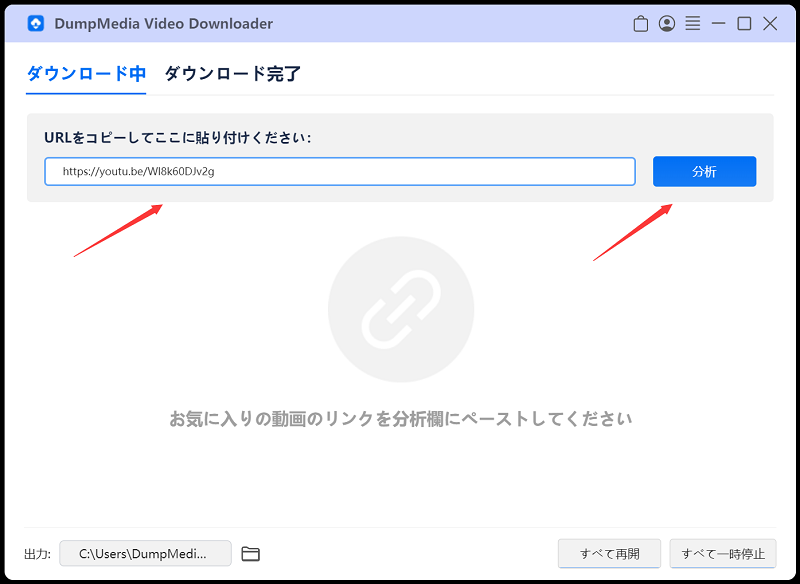
動画を分析完了すると、下記のような選択ウィンドウが表示されます。音声を抽出したい場合は、「音声」と「MP3」を選択します。出力品質はご需要によって選択します。ファイルの保存先もカスタマイズできます。その後、「ダウンロード」ボタンをクリックします。
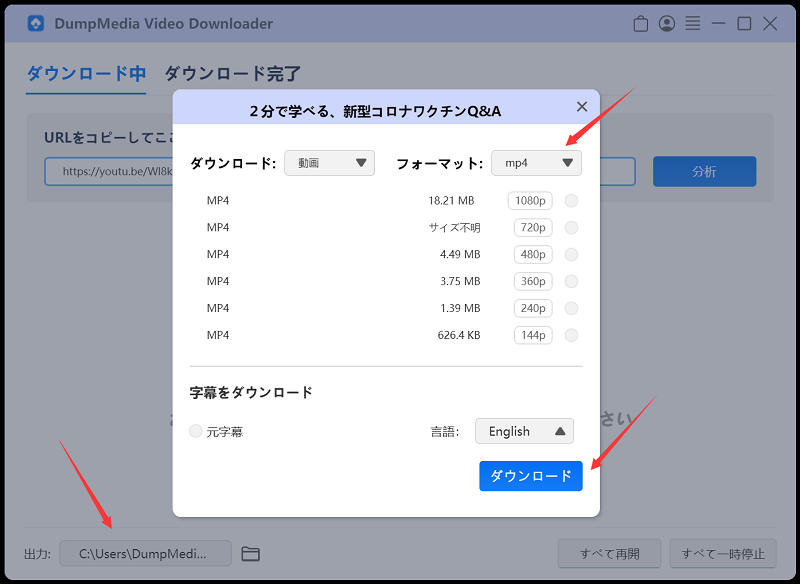
複数の動画から音声を抽出したい場合は、同じ操作手順を繰り返してください。ある音源を抽出しながら、もう一つの動画を分析して音源を抽出することができます。
「ダウンロード完了」から抽出された音源ファイルを確認してください。